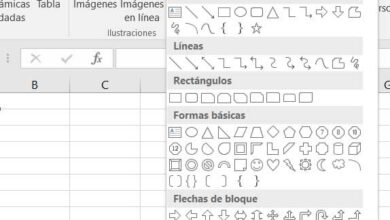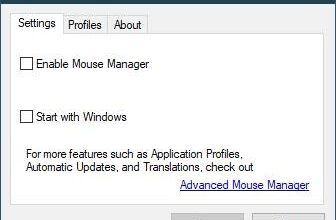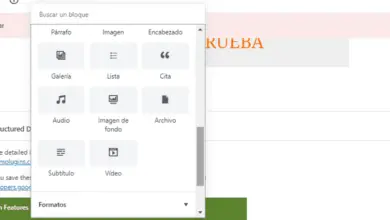Comment personnaliser l’apparence de Steam en créant vos propres thèmes ou en téléchargeant des thèmes créés par d’autres

À l’heure actuelle et depuis quelques années maintenant, la plate-forme de jeu par excellence pour PC est Steam, et bien qu’elle ait d’autres concurrents qui se sont progressivement fait une place sur ce marché hautement concurrentiel, pour atteindre la pénétration du marché, cela va être extrêmement compliqué, du moins dans un proche avenir.
Et c’est qu’en ce moment, des millions d’utilisateurs dans le monde utilisent ce service pour accéder, jouer et acheter des jeux PC , bien que ses fonctionnalités ne s’arrêtent pas là, comme la plupart d’entre vous le savent déjà. Nous disons cela parce que la société derrière Steam, Valve , a considérablement amélioré la plate-forme elle-même avec une multitude de nouvelles fonctions et fonctionnalités.
De cette manière, ce qui a été réalisé est d’améliorer l’expérience des utilisateurs à la fois lors de l’acquisition et de la lecture de leurs titres préférés, entre autres tâches qui peuvent déjà être effectuées à partir d’ici. Cependant, il existe d’autres fonctionnalités plus ou moins importantes qui ne peuvent pas encore être réalisées à partir de Steam lui-même, mais pour lesquelles nous pouvons utiliser des solutions tierces, comme c’est le cas actuellement.
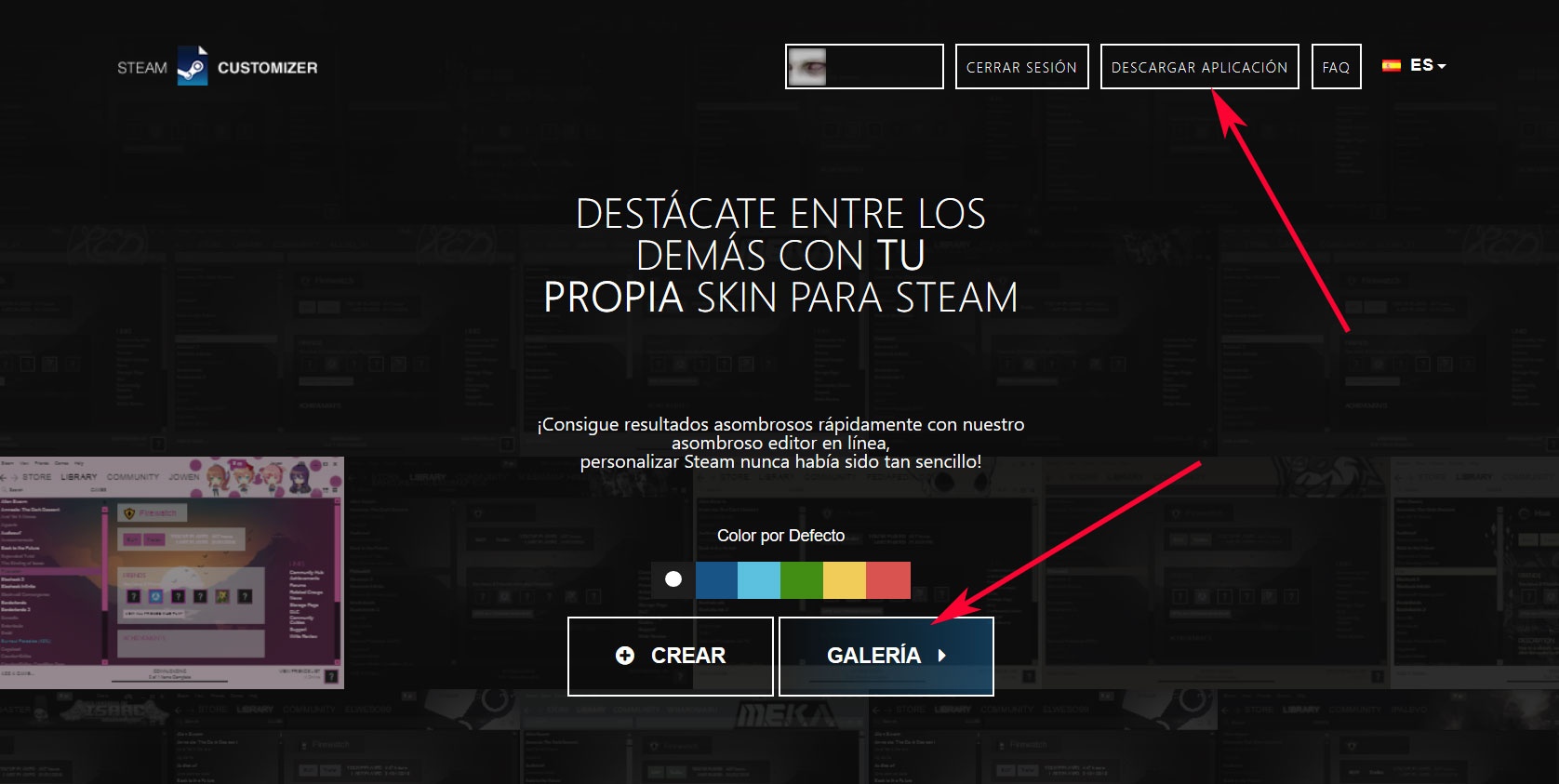
Plus précisément, nous parlons de la possibilité de personnaliser l’apparence de l’ interface de la plate – forme de jeu à laquelle nous nous référons, le tout via l’ application tierce Steam Customizer . Il s’agit d’un service que nous pouvons utiliser à partir du service en ligne pour réaliser la conception, puis l’appliquer via l’application que nous installons sur les ordinateurs , le tout pour donner une apparence plus personnalisée à notre compte utilisateur.
Personnalisez l’apparence de Steam grâce à la solution tierce Steam Customizer
La première chose que nous ferons pour ce faire est d’accéder à l’ URL que nous avons proposée et de saisir les informations d’identification de notre compte Steam pour accéder à l’application Web. Une fois que nous sommes au bureau de Steam Customizer , disons que l’application nous offre deux possibilités très intéressantes pour personnaliser cette interface .
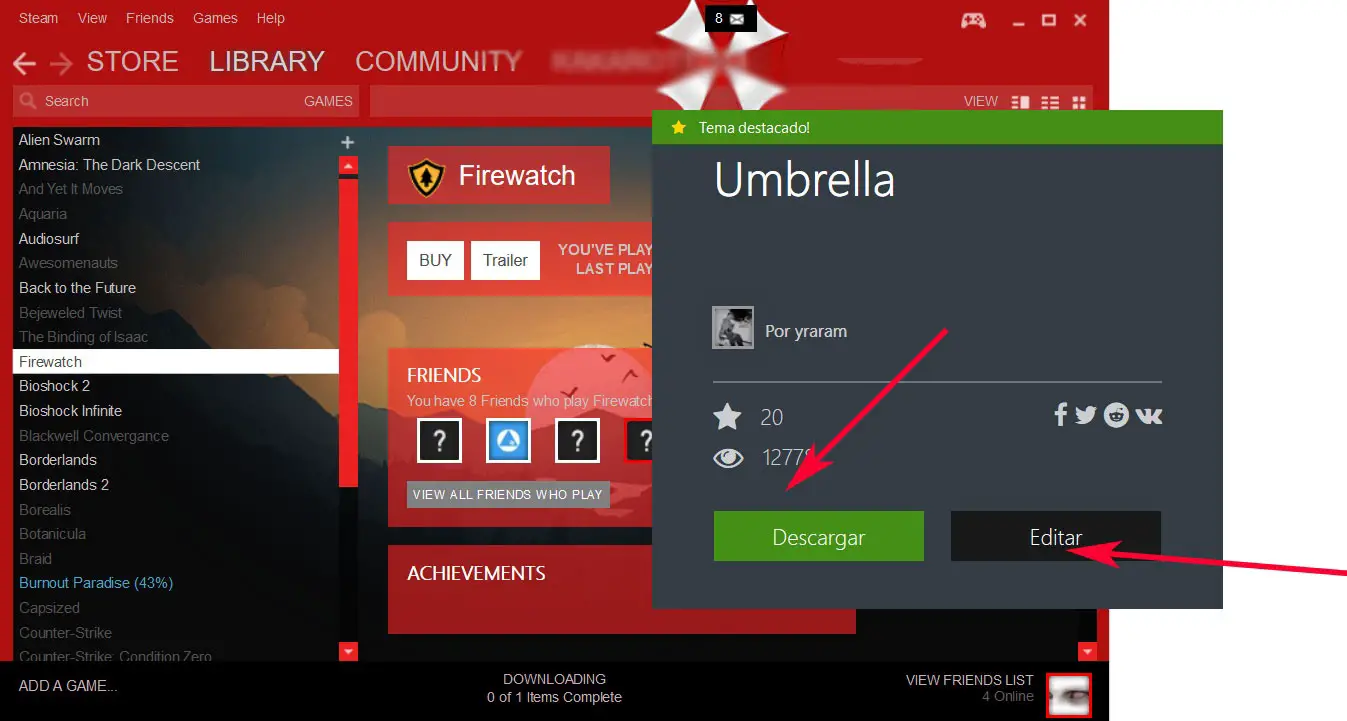
D’une part, nous devons garder à l’esprit que nous pouvons utiliser certains des designs que la proposition dont nous parlons nous présente déjà prédéfinis en termes de design, des échantillons que nous pouvons trouver en cliquant sur le bouton «Galerie». En cliquant ici, nous accédons à une nouvelle fenêtre dans laquelle nous pouvons sélectionner l’un des projets préconçus pour un téléchargement ultérieur. Bien sûr, en même temps, il faut savoir que nous aurons la possibilité de modifier ces modèles pour les adapter à nos goûts et besoins.
Avant le téléchargement final du nouveau skin , si nous voulons y apporter des modifications, c’est le moment, nous devrons donc cliquer sur le bouton «Modifier». Mais ce n’est pas tout, puisque cette même application va nous permettre de repartir de zéro pour créer notre propre skin pour Steam au lieu d’utiliser l’un de ceux déjà prédéfinis. Pour ce faire, au début, nous cliquons sur le bouton «Créer» où nous pouvons commencer à définir tous les paramètres qui feront partie de la nouvelle interface.
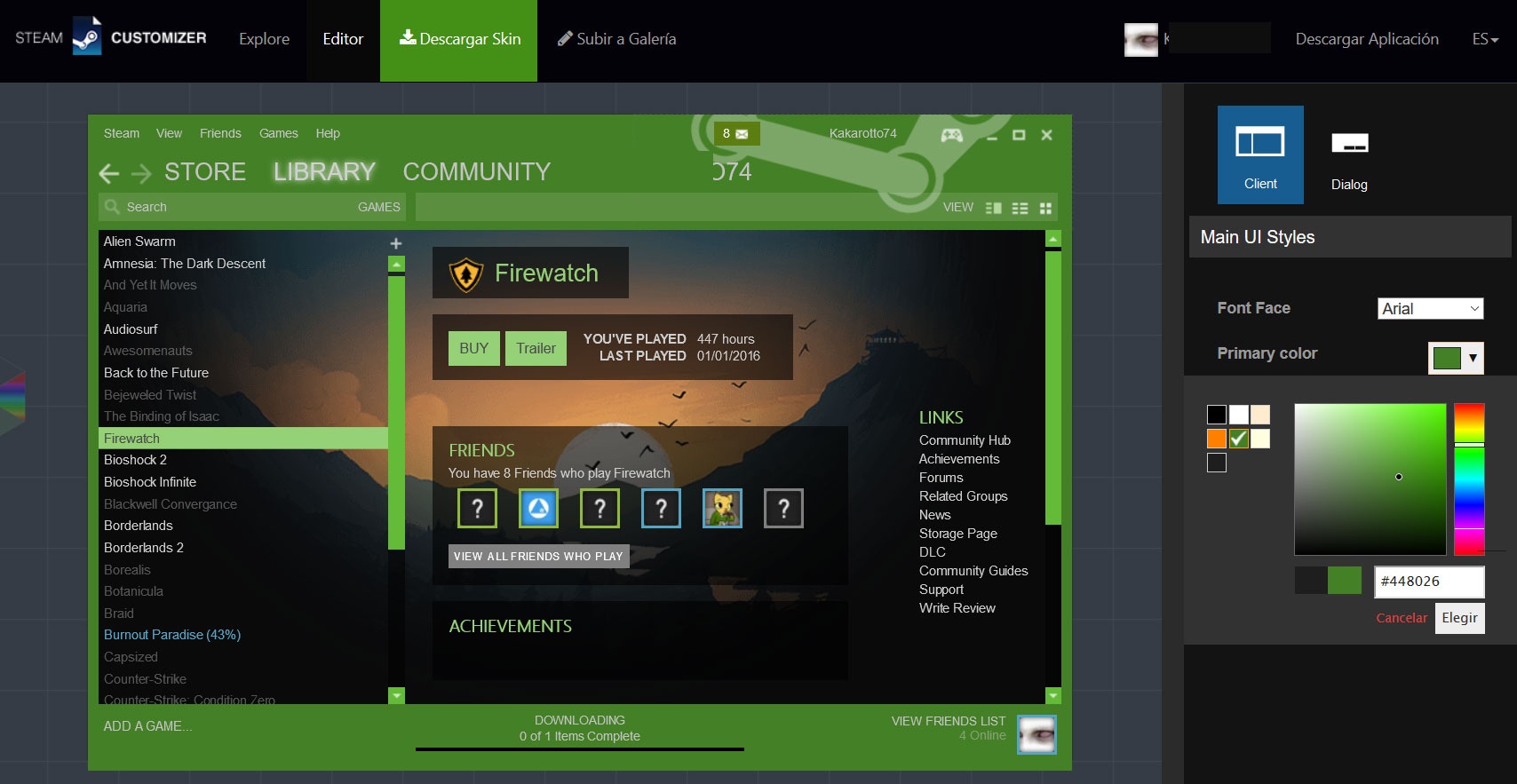
Une fois que nous avons terminé le projet de conception , nous pouvons le télécharger et le partager dans la galerie avec le reste des utilisateurs du programme. Bien sûr, une fois le design terminé et téléchargé, pour l’appliquer, nous devons enregistrer le fichier correspondant sur notre disque dur, pour l’appliquer plus tard avec le programme en tant que tel dont nous avons parlé au début.